| 5.7. Kurver | ||
|---|---|---|
 |
5. Fargeverktøya |  |
Kurveverktøyet er det mest sofistikerte verktøyet GIMP har for å justera fargesettinga i eit bilete. Bruk litt tid og prøv deg fram, og du vil snart oppdaga at du raskt og effektivt kan bestemma kor djupe skyggane skal vere, kor lys himmelen skal vere og mykje, mykje anna. Verktøyet er vel verdt eit lite studium.
Du kan hente fram dette verktøyet på fleire måtar:
Frå biletmenyen via → ,
frå biletmenyen via → →
eller ved å klikke på symbolet
 i verktøykassa dersom du har installert fargeverktøya der.
(Installeringa er forklart i
verktøydialogen).
i verktøykassa dersom du har installert fargeverktøya der.
(Installeringa er forklart i
verktøydialogen).
Du kan velje mellom fire kanalar:
Kurva styrer lysverdien for pikslane, altså kor lyse fargane skal vere.
Kurva styrer mengda av farge i den valde fargekanalen. Her betyr mørk at det skal vere mindre farge, og då naturlegvis at lys fører til meir farge.
Kurva styrer gjennomsikt for pikslane. Her betyr mørk at det skal vere meir gjennomsikt, og då må naturlegvis lys bety mindre gjennomsikt.
Denne knappen fjernar alle endringane du har gjort og stiller verdiane tilbake til slik dei var i utgangspunktet.
Her kan du velje mellom lineær eller logaritmisk vising av kurvene. (Dette kan også gjerast frå dialogvindauget for verktøyinnstillingane i hovudmenyen).
Den loddrette fargeovergangen: Denne representerer utgangsverdien. Verdien går frå 0 (svart) til 255 (kvit).
Den vassrette fargeovergangen: Denne representerer inngangsverdien. Verdien går frå 0 (svart) til 255 (kvit). Når du flytter på kurva blir denne skalaen delt i to. Den øvre delen viser den tonale balansen for laget eller utvalet.
Diagrammet: Kurva blir teikna på eit rutenett, og går frå nedre, venstre hjørne og opp til øvre, høgre hjørnet. Koordinata for peikaren blir vist i ei rute oppe til venstre. Når du opnar verktøyet er denne kurva ei rett linje fordi kvart inn-nivå samsvarar med tilsvarande ut-nivå. I kvar ende av kurva er det eit anker, eitt for svart (0) og eitt for kvitt (255).
Dersom du klikkar i diagrammet blir det oppretta eit anker der du klikka. Klikkar du utanfor kurva blir kurva flytt slik at det nye ankeret blir inkludert i kurva. Når du fører musepeikaren over eit anker, skifter peikarsymbolet til eit kryss. Du kan forandre kurva ved å klikke og dra ankera.
Det aktive ankeret er kvitt, dei andre er svarte. Du aktiverer eit anker ved å klikke på det, eller ved å bruke tastane høgrepil og venstrepil på tastaturet. Tastane pil opp og pil ned vil flytte det aktive akeret opp eller ned. Dette kan brukast for å finstille posisjonen for ankeret. Held du samstundes nede Shift-tasten, vil ankeret flytte seg 15 pikslar om gongen i staden for ein.
Den kurvebiten som er mellom to anker blir kalla eit kurvesegment. Dette segmentet viser toneområdet for laget. Sjølvsagt kan du klikke inn nye anker i dette segmentet og forandre forma etter behov. Det er likevel ikkje råd å flytte eit anker forbi endeankera for kurva.
Du kan fjerne eit anker ved å flytte det over eit anna anker, eller ut over kanten av diagrammet. Eit trykk på knappen Tilbakestill kanal vil fjerne alle ankera unntatt dei i endepunkta.
Fører du musepeikaren over biletet vil peikaren få form av ei pipette. Klikkar du på biletet med pipetta, vil det kome fram ei loddrett linje på diagrammet. Denne linja viser verdien den pikselen du klikka på har i den valde kanalen. Held du nede Shift-tasten samstundes med at du klikkar, vil det bli oppretta eit anker der kurva har den aktuelle verdien. Dersom du Ctrl-klikkar, vil det bli laga eit anker i alle kanalane, også alfakanalen dersom han finst.
Histogrammet for det aktive laget eller utvalet er sett inn bare som referanse, og er grå ut.
Her kan du lagra eller henta inn tidlegare lagra innstillingar for nivåa.
Opna: Bruk denne for å henta inn ei tidlegare lagra fil med nivåinnstillingar.
Lagra: Lagra innstillingane til seinare bruk.
Glatt ut: Teiknar ei jamn kurve. Meir realistisk enn det neste valet.
Frihand: Denne teiknemåten blei noe forandra i GIMP versjon 2.4. Fridomen er ikkje fullstendig. Du teiknar nå ei linje som vil vere samankopla med den eksisterande linje, utan ankerpunkt. Når teikninga er ferdig, kan du klikke på -knappen.
Dersom denne er markert, kan du sjå endringane direkte på biletet.
Verktøyinnstillingar
Sjølv om dette verktøyet ikkje er tilgjengeleg frå verktøykassa, blir likevel verktøyinnstillingane viste i dialogen under verktøykassa. Innstillingane er:
Desse to knappane har same funksjonane som dei tilsvarande knappane i kurvedialogvindauget.
Med denne glidebrytaren kan du bestemma kor stort område som skal brukast for å rekna ut gjennomsnittsfargen. (Området er eit kvadrat, så det er eigentleg feil å snakke om radius).
I dei etterfølgjande eksempla blir ankerpunkta og segmenta flytt for å forme kurva. Kurva avbilder “inngangs”-fargetonen for det aktive laget eller utvalet på “utgangs”-fargetonen.
Figur 13.137. Korleis verktøyet verkar
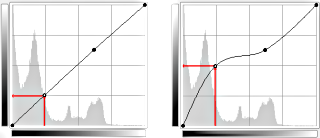
Flytter du ankeret oppover, vil den tilsvarande pikselen bli lysare.
Figur 13.138. Meir vassrett kurve
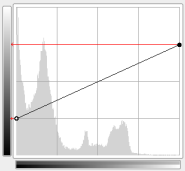
Dess meir vassrett kurva blir dess smalare blir toneområde som kjem ut av filteret.
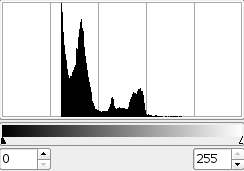
Histogrammet viser ei komprimering av pikslar i utområdet. Dei mørkaste og lysaste pikslane forsvinn og kontrasten blir lågare.
Figur 13.139. Meir loddrett kurve
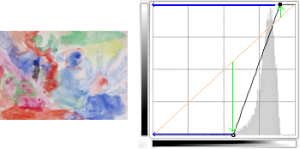
Å flytte det øvre endepunktet mot venstre og det nedre endepunktet mot høgre har same verknaden som når du flytter den kvite glidebrytaren mot venstre og den svarte glidebrytaren mot høgre i nivåverktøyet. Alle pikslane som har ein høgare verdi enn kvitpunktet (den vassrette delen av kurva) blir kvite medan alle pikslane som har ein lågare verdi enn svartpunktet blir svarte. Pikslar som tilsvarer punkt på kurva som er flytte oppover blir lysare, og tilsvarande mørkare for kurvepunkt som er flytt nedover (grøne piler). Alle desse pikslane vil bli utvida for å dekke heile toneområdet ut frå filteret. Er kanalen sett til ein farge eller gjennomsikt, vil innstillingane nemnde ovanfor gjelde tilsvarande. Meir kvitt vil då bety meir farge eller høgare dekkevne.
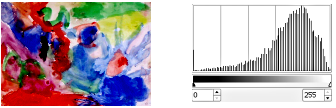
Histogrammet viser utvidinga av verdiane, frå svart (0) til kvitt (255). Kontrasten er auka. Sidan kanalen for lysverdi er vald, vil endringane gjelde alle kanalane. Fargane blir sterkare.
Figur 13.140. Inverterte fargar
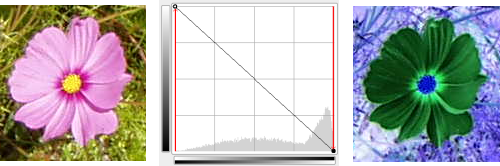
Svart er gjort kvit (full farge/full dekkevne). Kvit er gjort svart (svart/full gjennomsikt). Alle pikslane har fått komlimentærfargen fordi å trekke kanalverdien frå 255 gir komplimentærfargen. For eksempel vil himmelblå (19,197,248) bli til ein klar raudfarge (255-19, 255-197, 255-248 = 236,58,7).
Figur 13.141. Å auke kontrasten
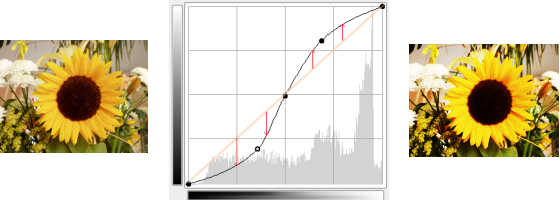
Kontrasten i mellomtonene er auka ved å gjere kurva her brattare. Sjølv om høglysa og skyggane også har auka, er kontrasten i desse områda mindre fordi kurva er flatare.
Figur 13.142. Å arbeide på fargekanalar
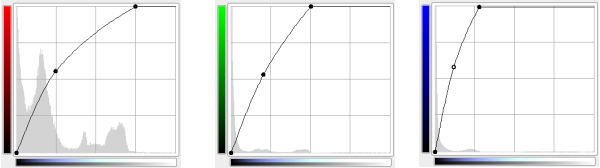
For kvar av kanalane er kvitpunktet flytt vassrett mot venstre til det første høglysområdet. Dette fører til at høglysa blir lysare. Deretter blei kurva forma slik at både mellomtoner og skyggar blei litt lysare, medan svart framleis er svart.
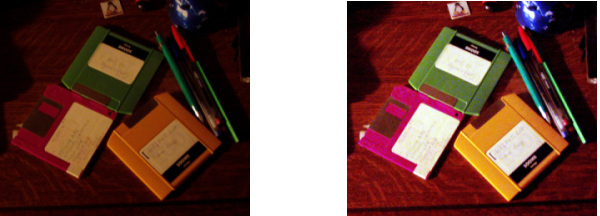
Originalbiletet og resultatet